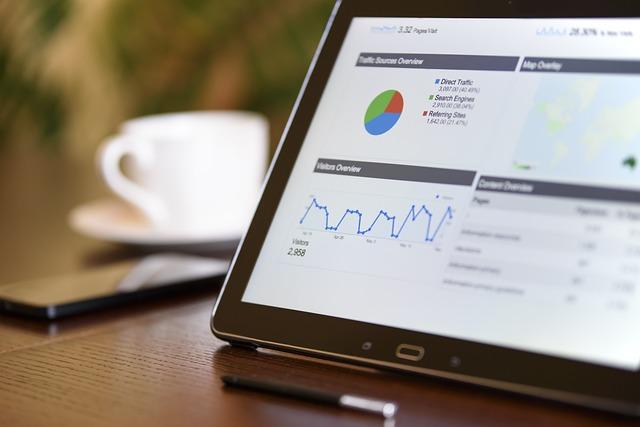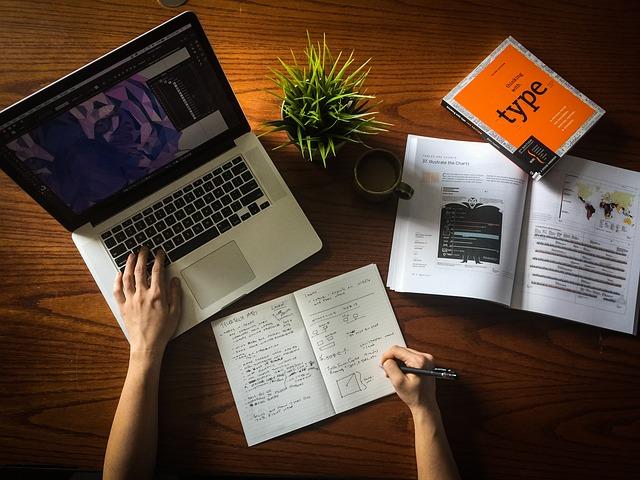0x80070005错误代码通常是由于权限问题导致的,这一错误可能会在Windows操作系统中的各种操作中出现,如安装或卸载程序、更新系统、访问文件等。以下是解决0x80070005错误代码的详细步骤,帮助您恢复系统正常运行。
一、了解错误代码
首先,我们需要了解0x80070005错误代码的含义。这个错误代码代表访问被拒绝,通常意味着您当前的用户账户没有足够的权限来执行某项操作。
二、检查用户权限
1.以管理员身份登录
在执行可能导致0x80070005错误代码的操作前,请确保您以管理员身份登录Windows。您可以这样做
-点击开始菜单,选择关机旁边的倒三角,点击切换用户。
-在出现的登录界面,选择管理员账户登录。
2.赋予程序或文件管理员权限
如果以管理员身份登录后仍然遇到错误,您可以尝试为特定的程序或文件赋予管理员权限
-右键点击程序或文件,选择属性。
-在安全标签页中,点击编辑。
-在出现的窗口中,找到您的用户账户,勾选允许下的完全控制权限。
-点击应用和确定保存设置。
三、检查系统文件
1.使用系统文件检查器
Windows内置的系统文件检查器可以帮助您检查和修复系统文件,以解决0x80070005错误代码
-打开命令提示符(管理员),输入以下命令`sfc/scannow`。
-等待系统文件检查器完成检查和修复过程。
2.清理磁盘
磁盘碎片或临时文件的积累也可能导致0x80070005错误代码。您可以尝试清理磁盘
-在我的电脑中,右键点击需要清理的磁盘,选择属性。
-在工具标签页中,点击磁盘清理。
-在出现的窗口中,选择需要清理的文件类型,点击确定。
四、修改注册表
1.备份注册表
在修改注册表之前,请务必备份注册表,以防出现不可预见的后果
-打开注册表编辑器(regedit)。
-在菜单栏中,选择文件->导出,选择一个备份位置并命名备份文件。
2.修改注册表项
-打开注册表编辑器,定位到以下路径`HKEY_CURRENT_USER\Software\Microsoft\WindowsNT\CurrentVersion\Winlogon`
-在右侧窗格中,找到名为Userinit的注册表项,双击它。
-在数值数据框中,确保其值为`C:\Windows\system32\userinit.exe,`,如果没有逗号,请添加。
-点击确定保存修改。
五、重置系统
如果以上方法都无法解决0x80070005错误代码,您可以考虑重置Windows系统。请注意,重置系统将会清除所有个人文件和设置,请提前备份重要数据。
1.打开设置->更新和安全->恢复。
2.在重置此电脑部分,点击开始。
3.按照屏幕提示完成重置过程。
总结
0x80070005错误代码可能会给Windows用户带来很大的困扰。通过以上方法,您可以尝试解决这一错误代码,恢复系统的正常运行。如果您在尝试解决过程中遇到困难,建议寻求专业技术人员的帮助。希望本文对您有所帮助。